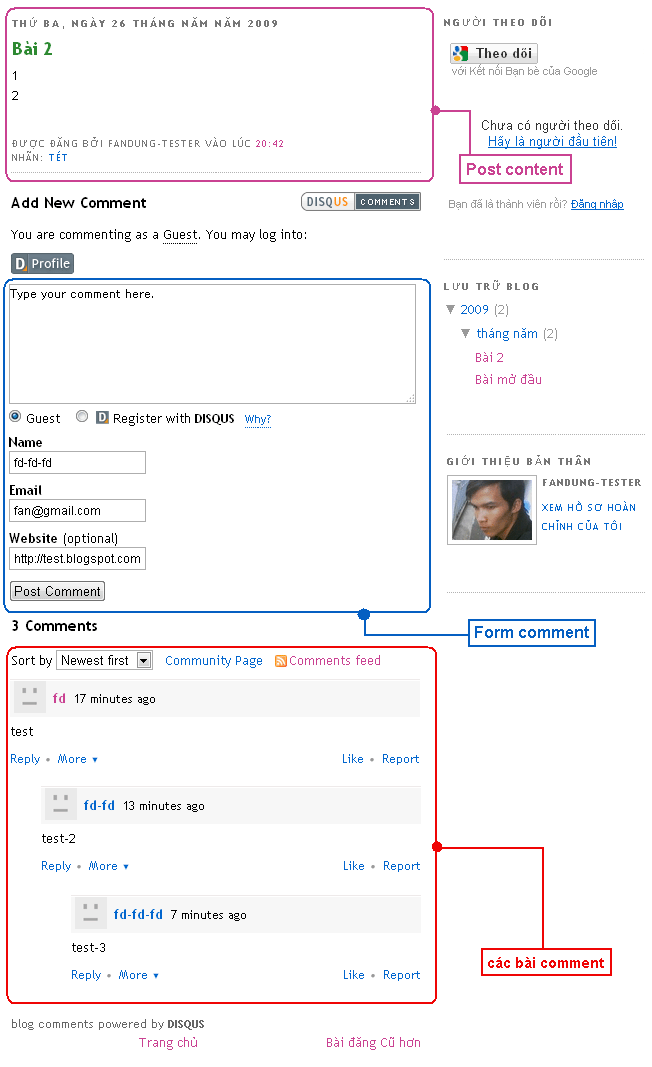[FD' BlOg] - Khi vào xem mỗi bài viết, ta sẽ thường thấy phần hiện thị ngày đăng bài viết ở phía trên tiêu đề của bài viết. Nếu ai không thích điều này, thì có thể tham khảo bài viết này để ẩn nó đi. Và chỉ với lệnh display là ta có thể thực hịên được điều này.
[FD' BlOg] - Khi vào xem mỗi bài viết, ta sẽ thường thấy phần hiện thị ngày đăng bài viết ở phía trên tiêu đề của bài viết. Nếu ai không thích điều này, thì có thể tham khảo bài viết này để ẩn nó đi. Và chỉ với lệnh display là ta có thể thực hịên được điều này.Hình ảnh minh họa:
Trước khi thực hiện

Sau khi thực hiện

Thủ thuật này rất đơn giản, bạn chỉ cần thêm dòng lệnh display:none; vào trong class h2.date-header
1. Đăng nhập blog
2. Vào bố cục
3. Vào chỉnh sửa code HTML
4. Tìm dòng code CSS sau
h2.date-header {
margin:1.5em 0 .5em;
}
5. Thêm dòng code màu đỏ vào như bên dưới:
h2.date-header {
margin:1.5em 0 .5em;
display:none;
}
6. Save template.
Chúc các bạn thành công.